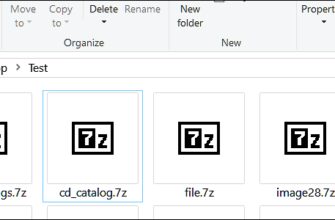Вы хотите, чтобы новые изменения вступили в силу или устранить мелкие сбои, легко перезагрузить компьютер на основе операционной системы Windows, macOS, Linux или Chrome OS. Мы покажем вам, как это сделать.
Когда вы выполняете перезагрузку, ваш компьютер закрывает все запущенные приложения. Поэтому не забудьте сохранить несохраненную работу, прежде чем выключать и снова включать компьютер.
Как перезагрузить компьютер с Windows
Windows предлагает несколько способов перезапустить ПК. Самый простой из этих способов — использовать меню «Пуск» для перезагрузки компьютера.
Перезагрузите компьютер с Windows 10
Чтобы выключите и снова включите компьютер с Windows 10, сначала откройте меню «Пуск». Для этого нажмите клавишу
Когда откроется меню «Пуск», в левом нижнем углу нажмите кнопку “Питание” значок (круг с линией вверху).
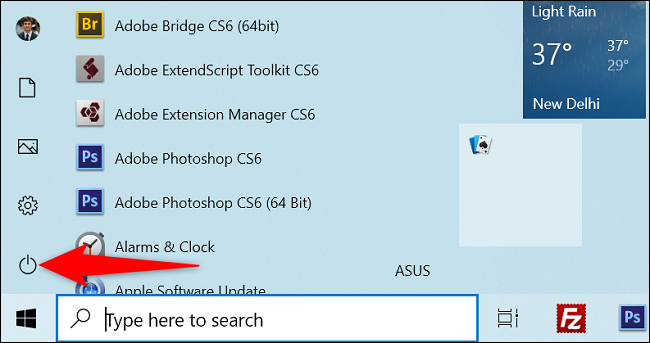
В меню “Power” выберите “Перезагрузить”
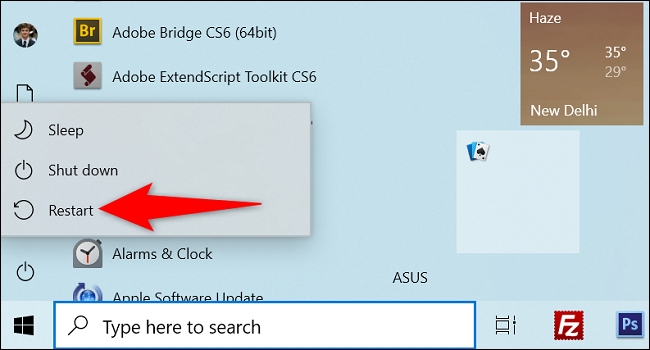
Ваша машина выключится и автоматически снова включится. Готово.
Перезагрузите компьютер с Windows 11
Если вы используете Windows 11, то сначала откройте “Пуск” меню, нажав клавишу Windows.
В меню “Пуск” меню в правом нижнем углу нажмите “Питание” значок.
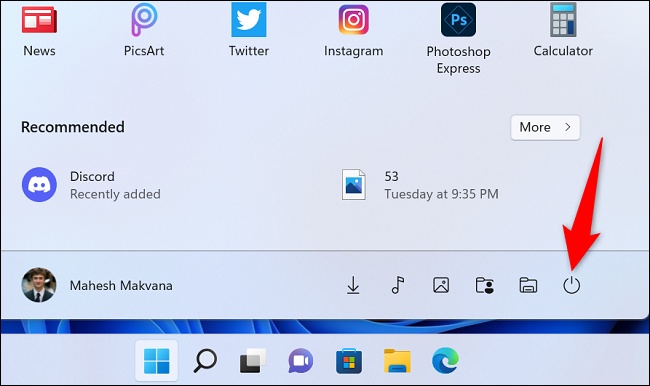
Выберите “Перезагрузить” в меню.
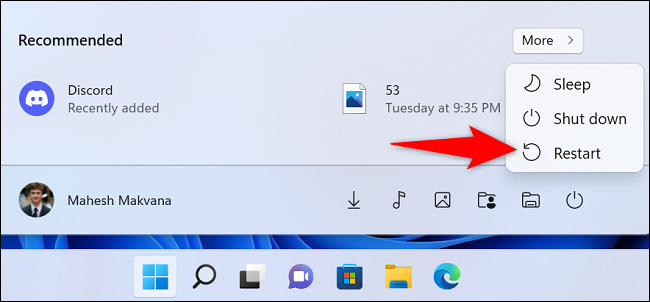
Ваша машина выключится, а затем снова включится.
Как перезагрузить компьютер Mac
Чтобы перезагрузить Mac, сначала нажмите на логотип Apple на экране& #8217; верхний левый угол.
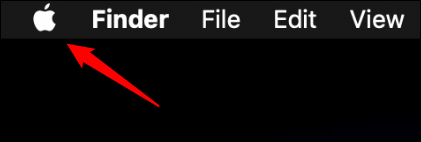
В открывшемся меню выберите “Перезагрузить”
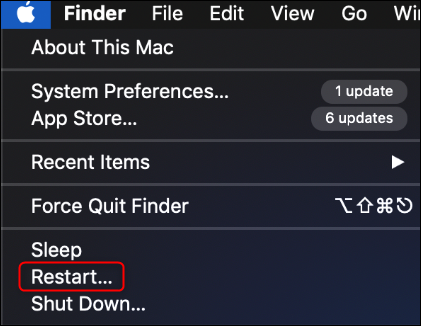
Ваш Mac отобразит сообщение “Вы уверены, что хотите перезагрузить компьютер сейчас?” быстрый. Если вы хотите, чтобы ваш компьютер перезапускал открытые в данный момент окна после перезагрузки, включите параметр “Повторно открывать Windows при повторном входе в систему” вариант.
Затем нажмите “Перезапустить”.
Как перезапустить компьютер с Linux
Перезагрузить большинство компьютеров под управлением Linux так же просто, как щелкнуть несколько графических опций или запустить команду из Терминала. Графический метод зависит от того, какая среда рабочего стола вы используете. В нашем примере мы будем использовать GNOME.
На рабочем столе GNOME щелкните панель в правом верхнем углу экрана. Затем нажмите “Выключить/Выйти из системы” кнопку, за которой следует “Перезагрузить”
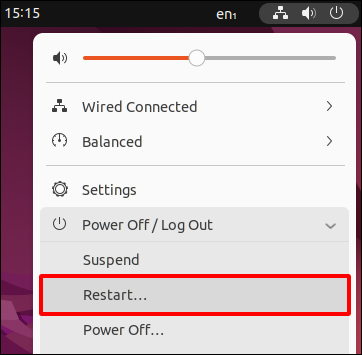
Появится диалоговое окно с предложением либо подождать 60 секунд до автоматической перезагрузки, либо выполнить перезагрузку сейчас, нажав “Перезагрузить. ”
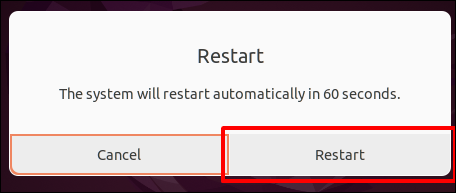
Чтобы использовать метод командной строки, откройте Терминал и введите следующую команду. Затем нажмите Enter:
sudo shutdown -r now
Ваш компьютер перезагрузится.
Как перезапустить Chromebook
В ChromeOS у вас нет возможности автоматически перезапускать Chromebook. Вместо этого вы выключите компьютер, а затем снова включите его вручную.
Один из способов сделать это — нажать и удерживать кнопку питания, расположенную в правом верхнем углу клавиатуры или на сторону устройства. Это выключает вашу машину. Затем нажмите ту же кнопку питания, чтобы включить компьютер.
 Еще один способ перезагрузить Chromebook — щелкнуть значок часов в правом нижнем углу экрана и выбрать “Питание” значок. Это выключит вашу машину. Чтобы снова включить его, нажмите кнопку питания.
Еще один способ перезагрузить Chromebook — щелкнуть значок часов в правом нижнем углу экрана и выбрать “Питание” значок. Это выключит вашу машину. Чтобы снова включить его, нажмите кнопку питания.
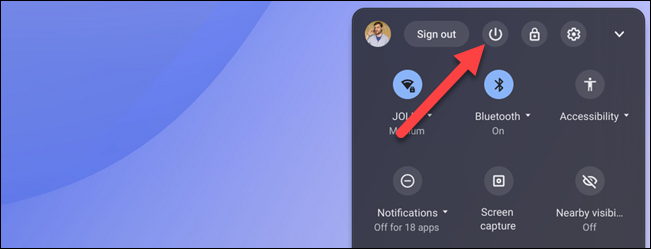
Вы также можете сбросьте настройки Chromebook до заводских настроек, если хотите.
Таким образом вы перезагружаете свой компьютер на основе одной из доступных доступных операционных систем. Наслаждайтесь!